Inicio ” Windows 10 ” Cómo personalizar el mensaje de denegación de acceso en Windows 10
Cómo personalizar el mensaje de acceso denegado en Windows 10
16
Hoy, en este artículo, discutiremos la forma de personalizar el mensaje de acceso denegado en Windows 10. En muchos casos, los administradores mantienen el uso de Windows 10 restringido hasta cierto punto para ciertos usuarios o categorías de usuarios. O bien, pueden ver un mensaje que les indica que se pongan en contacto con el administrador para obtener acceso.
Esto es para evitar que accedan a archivos o carpetas importantes del sistema sin los permisos explícitos. Tales restricciones son a menudo necesarias porque los cambios realizados por esos usuarios podrían afectar potencialmente a la estabilidad y al rendimiento del sistema.
Personalizar el mensaje de acceso denegado en Windows 10
La capacidad de controlar el nivel de acceso que los usuarios tienen en un sistema es definitivamente un factor importante en un sistema corporativo enorme. No sólo para empresas, sino que este control puede ser útil incluso para las versiones Home que tienen varias cuentas de usuario configuradas.
Windows 10 tiene una configuración para administrar y personalizar el mensaje de acceso denegado para todo el contenido y los recursos posibles disponibles en el sistema.
Esta opción está disponible en el Editor de directivas de grupo de Windows. A continuación se indican los pasos que debe seguir para administrar el mensaje de acceso denegado:
Paso 1: Presione el logotipo Win + R para abrir el cuadro de diálogo Ejecutar. Escriba gpedit.msc y haga clic en OK para continuar.
Paso 2: Una vez que acceda al Editor de directivas de grupo, navegue hasta la ruta mencionada a continuación.
Configuración de la computadora => Plantillas administrativas => Sistema => Acceso-Asistencia denegada
Paso 3: Cambiar al panel derecho de Acceso-Asistencia denegada . Aquí, haga doble clic en la política Personalizar mensaje para errores de acceso denegado .
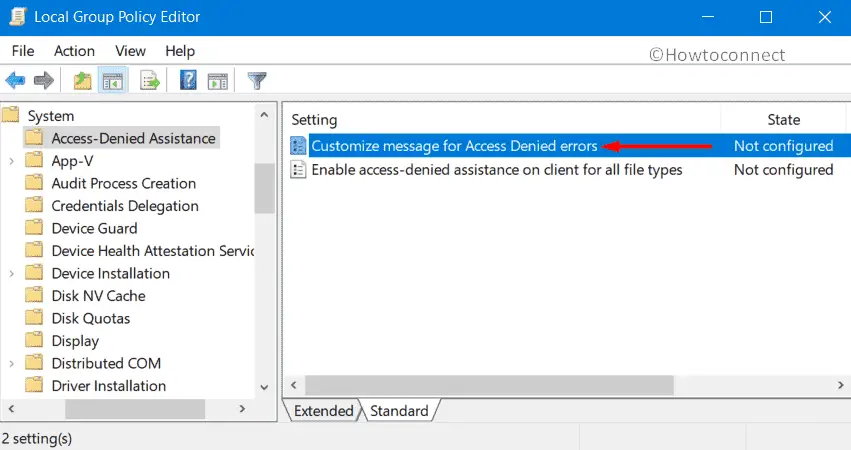
>Paso 4:>Habilitado botón de radio.
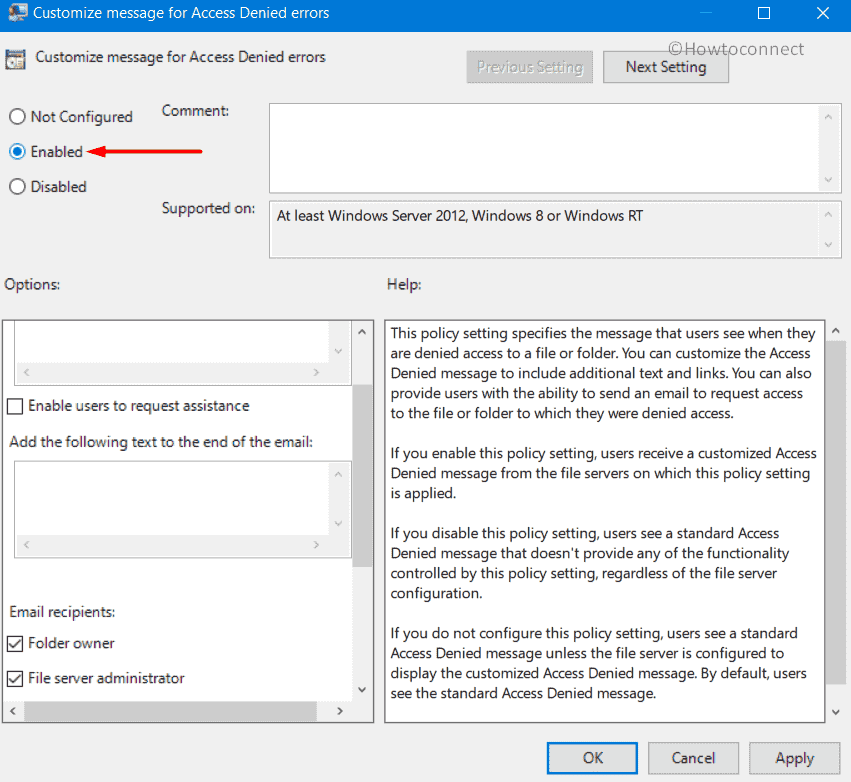
>Paso 5:>Muestra el siguiente mensaje a los usuarios a los que se les niega el acceso
‘ sección en la parte inferior izquierda de la ventana. El sistema mostrará este mismo mensaje cuando cualquier usuario intente acceder al contenido restringido.Paso 6: Avanzando, también puede configurar los parámetros adicionales. Marque la casilla Permitir a los usuarios solicitar asistencia . Al hacerlo, los usuarios podrán enviar una solicitud por correo electrónico para acceder al archivo o carpeta específico para el que se les denegó el acceso.
Paso 7: A continuación, inserte su texto personalizable en el cuadro debajo de la opción Añada el siguiente texto al final del correo electrónico .
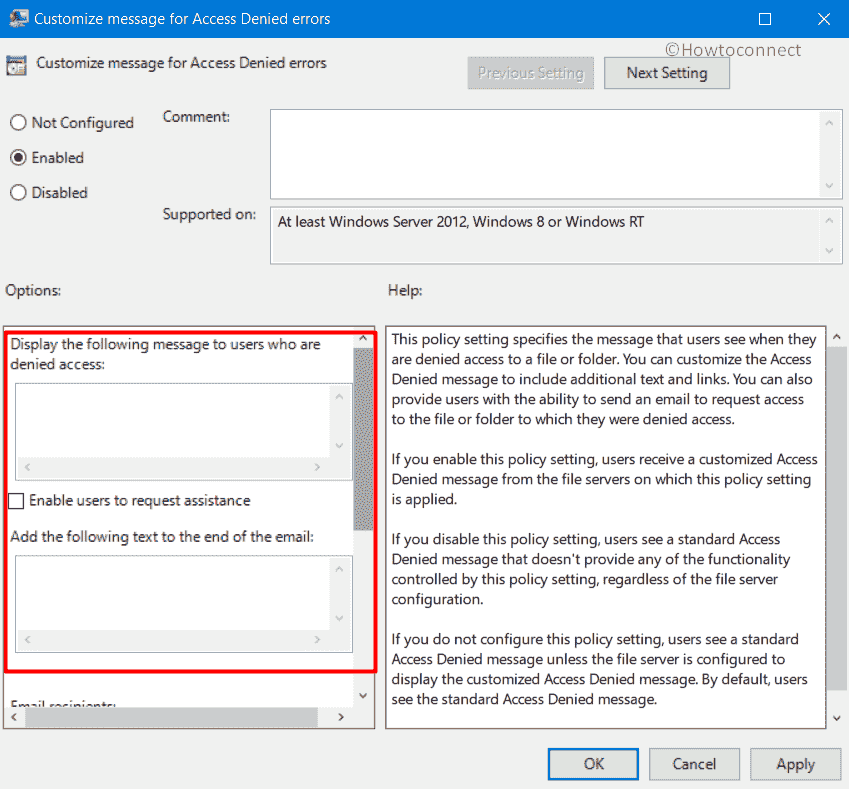
>Más>
Cuando personalice el Mensaje denegado de acceso en Windows 10, podrá ver la guía y la descripción que Microsoft comparte sobre la política.
La descripción indica que esta directiva de grupo, cuando está activada, le permite mostrar un mensaje de acceso denegado al usuario. Puede incluir enlaces o textos adicionales. Además, podrá permitir que el usuario se ponga en contacto con el administrador enviando un correo electrónico solicitando acceso a una carpeta o archivo.
Si desactiva esta política, el sistema mostrará el mensaje estándar de acceso denegado. Esto elimina cualquier funcionalidad ofrecida por la configuración de esta política. Debería tener esto en cuenta si ya ha configurado alguna restricción o si tiene previsto hacerlo.
La política de personalización de mensajes de acceso denegado fue lanzada hace mucho tiempo, con Windows 8 y está disponible en otras versiones, incluyendo Windows Server 2012, Windows RT, etc.
Tenga en cuenta que debe habilitar el acceso restringido antes de habilitar esta política.
- Vaya a la ubicación mencionada anteriormente (Configuración de la computadora => Plantillas administrativas => Sistema => Acceso-Asistencia denegada).
- En el lado derecho, busque y haga doble clic en la otra política “Habilitar la asistencia denegada de acceso en el cliente para todos los tipos de archivos”.
- Elija la opción Enabled . Haga clic en Aplicar y Aceptar.
Eso es todo!




